주요 정보
- 교육 과정명 : 클라우드기반 스마트융합보안 과정 16기
- 교육 회차 정보 : '23. 12. 01. 클라우드 보안 기술 #02
무엇을 깨달았나
- AWS 기초 및 IAM(권한, 역할, 등..), 버킷, EC2 기초 사용방법
강의 자료 정보
IAM – 사용자 생성 및 권한부여
- 사용자는 크게 권한과 정책으로 권한을 부여한다. (권한 : 특정 사용자와 관련된 권한의 모음, 정책 : 권한만 모아놓은 것)
- IAM의 구성 3요소 : 대상, Source, Action
– IAM에서 사용자 생성 시, 권한 설정 방법은 세 가지 존재한다.
- 사용자 그룹에 생성하는 사용자를 추가한다. (그룹에 사용자 추가)
- 여기서 사용자 그룹이란? 특정 권한을 묶어놓고, 사용자들에게 할당할 수 있는 단위.
- 권한 복사
- 직접 정책에 연결
- 권한 경계 설정이란? 사용자에 대한 최대권한 설정. 여기에서 지정한 권한 이상으로 사용 불가능하다.
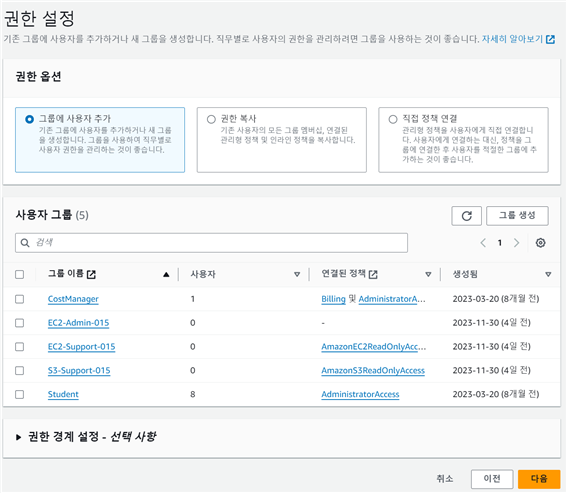
IAM 보안 모범 사례
- 사용자는 ID 공급자와의 페더레이션(안전한 계정사용을 위한 기술의 조합) 사용 요구
- AWS 접근 시, 워크로드 IAM 역할이 있는 임시 자격 증명을 사용하도록 요구한다.
- 다중 인증 MFA 사용
- 장기 보안 인증이 필요한 사용 사례에 필요한 경우 액세스 키 업데이트
- 최소 권한 적용(필요한 만큼만 정의)
- IAM 엑세스 분석기를 이용해, 사용하는 엑세스 활동을 기반으로 최소 권한 정책 생성
- 권한 경계를 사용
- 루트 사용자 모범 사례 (https://docs.aws.amazon.com/ko_kr/IAM/latest/UserGuide/best-practices.html)
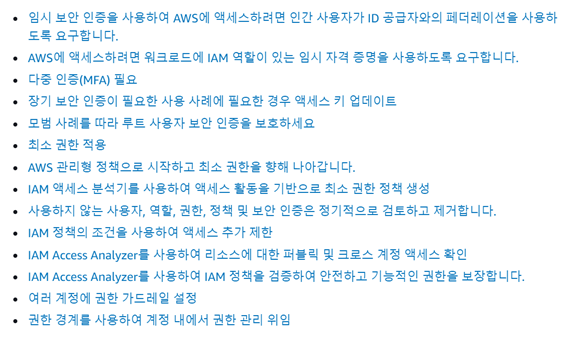
루트 사용자 모범 사례
- 루트 사용자 보안 인증을 보호하여 무단 사용 방지 (관리자만 소유, 필요 시 사용자 계정을 만들어 전달 등.)
AWS 서비스를 이용하는 방법
- Management Console : 사람(사용자) 로그인 후 사용
- AWS CSI : 사람 또는 프로그램이 Access Key를 이용해서 사용
- 각 개발 언어별 SDK : 응용 프로그램을 이용해 사용
사용자 접근 보안
- 터미널 등, 웹 브라우저가 아닌 곳에서 AWS 접근 시, CLI 로 액세스 키를 사용해 접근 가능하다
- 사용자 계정에 대한 엑세스 키 발급 : 로그인 - IAM – 엑세스 관리(사용자) - 엑세스 키 만들기(요약) - CLI를 위한 키 발급하기
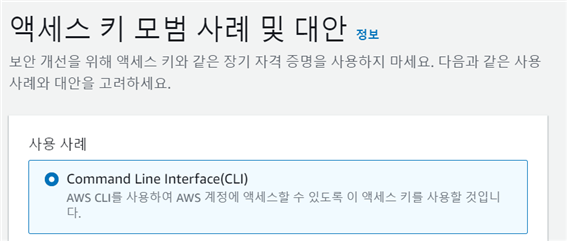
AWS CLI 사용하는 이유?
- 탐지 룰을 생성할 수 있다.
- 스크래핑 기술을 사용한다면 AWS 콘솔 페이지에 접근해야 한다. 접근이 어렵다.
- 만약 CLI 기술을 사용한다면 AWS을 쉽게 점검할 수 있게 된다.
- AWS 클라우드를 사용하는 서비스의 취약점 점검 시, CLI를 사용해 스캐닝. (AWS 페이지를 하나씩 눌러 살펴보는 것보다 CLI를 사용하면 더 효율젂이다.)
VPC
- Virtual Private Cloud
- AWS 사용자 계정 가상 네트워크
- AWS 클라우드에서 논리적 가상 네트워크를 생성한다.
- 한 AWS 리전 안에서만 존재 가능, 한 리전에 만든 VPC는 다른 리전에서는 보이지 않는다.
- VPC Peering이란? 프라이빗 IPv4 주소 또는 IPv6 주소를 사용하여 두 VPC 간에 트래픽을 라우팅할 수 있도록 하기 위한 두 VPC 사이의 네트워킹 연결
- 생성 시, RFC 1918에 지정된 프라이빗 주소 체계 사용을 권고한다.
10.0.0.0/8- 10.255.255.255 (10/8 prefix)
172.16/12 - 172.31.255.255 (172.16/12 prefix)
192.168/16 - 192.168.255.255 (192.168/16 prefix) - 인터넷에 VPC 연결 시 인터넷 게이트웨이를 사용한다.
- 인터넷 게이트웨이에서 라우팅이 진행
- 논 타이틀리적으로 VPC를 재사용 가능
기본 VPC 구성 요소
- IPv4 CIDR 블록의 크기가 /16인 VPC를 만듭니다 (172.31.0.0/16). 최대 65,536개의 프라이빗 IPv4 주소를 제공
- 각 가용 영역에 크기 /20의 기본 서브넷을 생성합니다. 이렇게 하면 서브넷당 최대 4,096개의 주소가 제공되며, 그중 몇 개는 내부용으로 예약되어 있습니다.
- 인터넷 게이트웨이를 만들어 기본 VPC에 연결합니다.
- 기본 라우팅 테이블에 모든 트래픽(0.0.0.0/0)이 인터넷 게이트웨이로 전달되는 경로를 추가합니다.
- 기본 보안 그룹을 만들어 기본 VPC와 연결합니다. (기본 VPC 보안그룹은 IN/OUT 바운드 트래픽을 허용한다.)
- 네트워크 ACL(액세스 제어 목록)을 생성하여 기본 VPC와 연결합니다.
- AWS 계정에서 설정된 기본 DHCP 옵션을 기본 VPC와 연결합니다.
서브넷
- VPC 내 논리적인 구분
- EC2 인스턴스를 배치하는 장소 == 인스턴스는 서브넷 안에 위치한다
- 한번 서브넷 인스턴스를 생성하면 다른 서브넷으로 옮길 수 있다.
- 인스턴스를 종료하고 다른 서브넷에 새 인스턴스를 만들 수 있다.
-
인스턴스를 서로 격리하고, 인스턴스 간의 트래픽 흐름을 제어하고, 인스턴스를 기능별로 묶을 수 있는 기능을 제공한다.
-
서브넷은 하나의 가용 영역 내에서 존재
-
서브넷의 CDIR 블록
1. VPC의 일부, VPC 내에서는 유니크 해야 한다
2. 모든 서브넷에서 처음 4개, 마지막 1개의 IP는 예약되어 인스턴스에 할당 불가.
3. 예시) 서브넷 CIDR이 172.16.100.0/24 인 경우,
172.16.100.0 ~ 172.16.100.255 범위이다.
172.16.100.0 => 네트워크 주소
172.16.100.1 => AWS에서 VPC 라우팅용 예약
172.16.100.2 => DNS 서버 주소
172.16.100.3 => AWS 나중에 사용하려고 예약
172.16.100.255 => 브로드캐스트 주소
172.16.100.4 ~ 172.16.100.254 => 인스턴스 할당 가능 -
퍼블릭 서브넷 : 서브넷이 인터넷 게이트웨이로 향하는 라우팅이 있는 라우팅 테이블과 연결된 경우
-
프라이빗 서브넷 : 서브넷이 인터넷 게이트웨이로 향하는 라우팅이 없는 라우팅 테이블과 연결된 경우
ENI
- Elastic Network Interface : 탄력적 네트워크 인터페이스
- 물리 서버의 NIC와 같은 기능을 수행
- VPC에서 가상 네트워크 카드를 나타내는 논리적 네트워킹 구성 요소
인터넷 게이트웨이(IGW)
- 퍼블릭 IP 주소를 갖는 인스턴스가 인터넷에 연결될 수 있는 기능을 제공한다
- 처음 VPC 생성 시, IGW 연결되어 있지 않으므로, 직접 IGW 생성 및 VPC와 연결해야 한다.
- 하나의 VPC는 하나의 IGW에만 연결할 수 있다
라우팅
-
VPC의 네트워크 트래픽을 전달할 위치를 결정하는데 사용되는 규칙
-
트래픽 전송 전달 IP 주소 범위(대상 주소)와 트래픽 전송 게이트웨이, 네트워크 인터페이스 또는 연결(대상)을 지정한다.
-
VPC 는 소프트웨어 함수로 IP라우팅을 구현 => 사용자는 라우팅 테이블만 관리하면 된다.
-
라우팅 테이블 => 라우팅 집합으로 서브넷과 연결 가능
-
기본 라우팅 테이블 : VPC와 함께 자동으로 제공되는 라우팅 테이블
1. 기본 VPC 테이블인 경우, local 및 IGW로의 라우팅 포함
2. 기본 VPC 테이블이 아닌 경우, local 라우팅만 포함
예시)
-------------------- --------------------
대상 주소 대상
-------------------- --------------------
172.31.0.0/16 local => local 안에서 찾는다.
0.0.0.0/0 IGW-XXXXX
~ ~
인터넷 상 모든 호스트 IP 인터넷 게이트웨이
-------------------- -------------------- -
172.31.10.10 주소로 트래픽을 전송하는 경우, 172.31.0.0/16 주소 범위에 속하므로 VPC 내부에서 대상 인스턴스를 찾는다.
-
192.100.10.10 주소로 트래픽을 전송하는 경우, 172.31.0.0/16 주소 범위에 속하지 않고, 0.0.0.0/0 주소 범위에는 속하므로 1GW로 해당 트래픽을 전달
=> 라우팅 위치와 가장 근접하게 일치하는 항목을 기반으로 라우팅을 처리한다.
=> 라우팅 테이블의 항목들간의 순서는 중요하지 않다.
보안 그룹 (SG, Security Group)
- 방화벽과 같은 기능을 제공한다.
- 인스턴스의 ENI에서 송수신하는 트래픽 제어한다
- 모든 ENI는 최소 1개 이상의 보안 그룹과 연결되어 있다.
- 보안그룹은 여러 ENI와 연결할 수 있다.
- 보안 그룹 생성 시 그룹 이름, 설명, 포함될 VPC를 지정하고, 생성 후에 인바운드, 아웃바운드 규칙을 지정해 트래픽을 허용한다.
- 상태 저장 방화벽 역할
- 상태 저장 방화벽이란? 외부로부터 온 트래픽의 IP를 저장하고, 서버가 다시 해당 IP로 트래픽을 전송 시, 특별한 검증 없이 전송하게 해주는 방화벽
- 상태 저장 방화벽 역할 => 보안 그룹이 트래픽을 한 방향으로 전달하도록 허용 시, 반대 방향의 응답 트래픽을 지능적으로 허용 (예: 웹 클라이언트에서 HTTPS로 요청을 허용했다면 요청에 대한 응답도 허용)
NACL
- Network Access Control List
- 보안 그룹과 유사
- 원본 또는 대상 주소 CIDER, 프로토콜을 기반으로 트래픽을 제어(인바운드, 아웃바운드 규칙 사용. 이는 방화벽과 같은 역할을 한다.
- VPC는 삭제 불가능한 기본 NACL이 존재한다.
- NACL은 서브넷에 연결되어 해당 서브넷과 송수신되는 트래픽을 제어한다.
- 상태 비저장
- NACL을 통과한 연결상태를 추적하지 않는다.
- 모든 인바운드와 아웃바운드 트래픽의 허용 규칙을 별도로 작성해야 한다.
- 규칙을 적용 시 규칙 번호의 오름차순으로 처리한다.
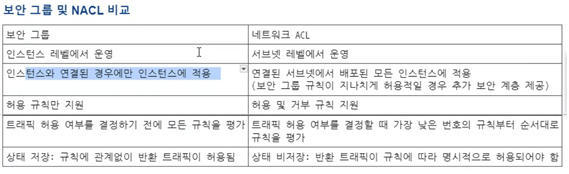
EC2
- Elastic Compute Cloud
- 안전하고 크기 조정이 가능한 컴퓨팅 파워를 클라우드에서 제공하는 서비스
AMI
- Amazon Machine Image
- 인스턴스를 시작하는 데 필요한 정보를 제공하는 AWS에서 지원되고 관리되는 가상머신 이미지
- 인스턴스의 명명규칙 ; https://docs.aws.amazon.com/ko_kr/AWSEC2/latest/UserGuide/instance-types.html
- 인스턴스 유형 : https://aws.amazon.com/ko/ec2/instance-types/
EBS
- Elastic Block Store
- EC2를 저장하기 위한 물리적인 공간
EIP
- Elastic IP
- 정적 IPv4 주소로, AWS 계정에 할당되며 릴리스할 때까지 할당된 상태를 유지
- EC2 인스턴스를 중지하고 다시 시작하면 퍼블릭 IP 주소가 변경되나, EC2 인스턴스에 EIP 주소를 연결하면 EC2 인스턴스를 다시 시작해도 동일한 IP로 접속 가능
- EIP 주소 요금
- 인스턴스가 실행 중인 동안에는 이와 연결된 EIP 주소 하나에 대해서만 요금이 부과되지 않지만, 해당 인스턴스와 연결된 추가 EIP 주소에 대해서는 요금이 부과
- 연결되어 있지 않거나 중지된 인스턴스 또는 연결되지 않은 네트워크와 연결 시, 시간당 요금이 부과 (EC2와 연결 X, 또는 연결되었지만 EC2가 중지, 네트워크가 EC2와 연결되어있지 않고, 네트워크 카드만 존재하는 것)
- 2024년 2월 1일부터, 실행 중인 인스턴스와 연결된 주소를 포함하여 모든 탄력적 IP주소에 요금이 부과
웹 서비스 환경 구성 실습
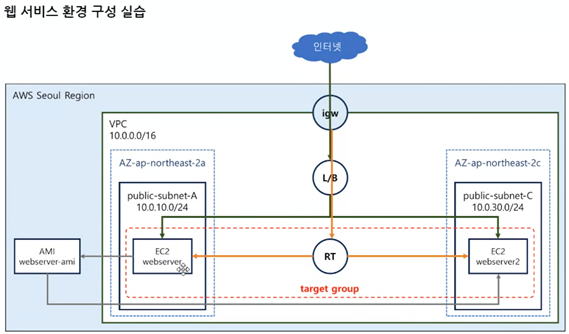
- 사용자가 EC2 IP를 선택해서 접근할 수 없도록 해야 한다. 왜 그럴까? 특정 선호하는 접근이 다량으로 발생되면, 오류 발생시 서비스 이용 불가능해진다.
- L/B : 로드 밸런스는 각 EC2에 골고루 부하를 분배한다.
- VPC 생성
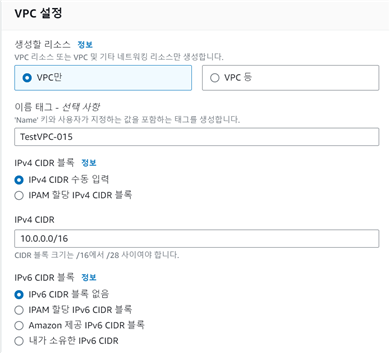
- VPC 이름 설정(TestVPC-015)
- IPv4 CIDER 지정 : 10.0.0.0/16
- 서브넷 생성
-
생성된 VPC 좌측 화면에서 서브넷 으로 진입한다
-
서브넷 2개 생성한다.
-
1번째 서브넷 이름 : TestVPC-015
-
가용 영역이 (서울 리전 기준) : ap-northeast-2a
-
IPv4 VPC CIDER block : 10.0.0.0/16
-
IPv4 subnet CIDER block : 10.0.10.0/24
-
2번째 서브넷 이름 : TestVPC-015_2
-
가용 영역이 (서울 리전 기준) : ap-northeast-2c
-
IPv4 VPC CIDER block : 10.0.0.0/16
-
IPv4 subnet CIDER block : 10.0.30.0/24
-
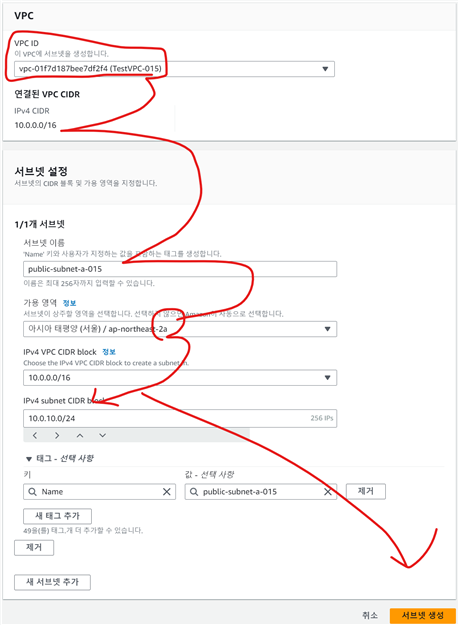
- 인터넷 게이트웨이 생성
- 생성 후 VPC에 연결
- 인터넷 게이트웨이 이름 지정 필수 아님
- 라우팅 테이블 생성
- 서브넷 생성 시, 기본 라우팅 테이블에 local에 연결되어 있다.
- 라우팅 테이블 생성 : 라우팅 테이블 – 이름(선택) - VPC(TestVPC-015)=> 해당 VPC 내부에서 사용한다는 의미
- 생성한 라우팅 테이블 클릭 – 라우팅 - 라우팅 편집 – 라우팅 추가 – 대상{ 외부(0.0.0.0/0) 트래픽 } 대상{ IGW } 로 넘겨라 – 변경 사항 저장
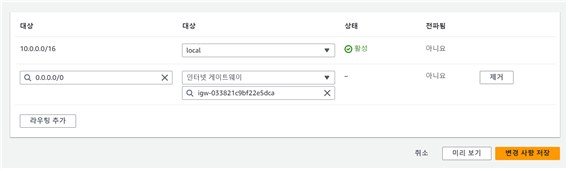
- 서브넷(public-subnet-a)의 라우팅 테이블 등록 확인.
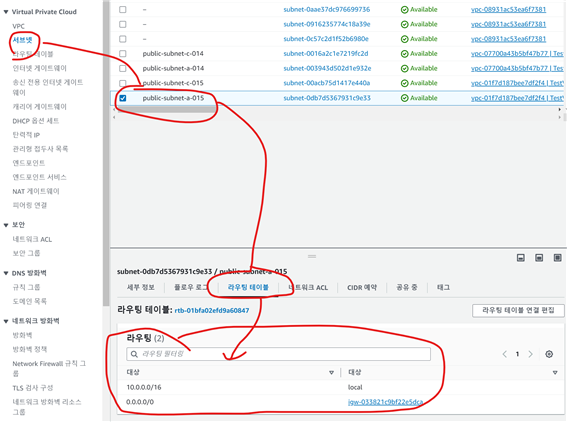
- 여기까지 구축한 것이다
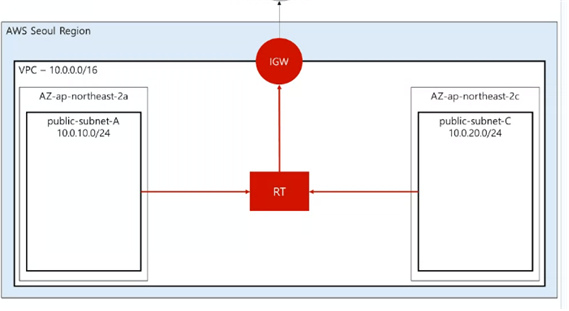
- 서브넷에 배치할 인스턴스로, HTTP(90), SSH(443)포트로의 접근을 허용하도록 설정
- VPC 좌측 메뉴 리스트에 존재
- 아웃바운드는 EC2 외부에서 추가로 처리되어 트래픽이 나가므로 아웃바운드는 설정하지 않는다.
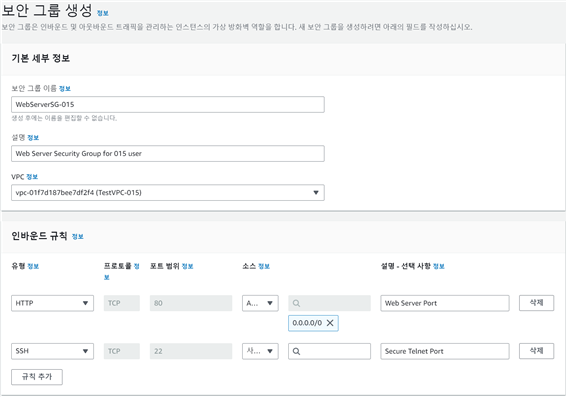
- 웹 서버 인스턴스 생성
- EC2 이름 : WebServer-015
- AMI : 아마존 리눅스로 생성, HVM – Kernel 5.10 사용.
- 인스턴스 t2.micro
- 키 페어 – 기존 생성 키 사용 (MyKeyPair-015)
- 네트워크 설정 : VPC(TestVPC-015), 서브넷(public-subnet-a-015), 퍼블릭 IP 자동 할당(활성화), 방화벽(WebServerSG-015)
- 세부 정보에 소스코드 입력
- EC2 인스턴스 실행 후 HTTP 와 퍼블릭 IP를 사용해 URL 접속 확인해보자.
- 잠깐, 윈도우 CMD에서 AWS CLI를 설치해보자! (참고 : https://docs.aws.amazon.com/ko_kr/cli/latest/userguide/getting-started-install.html)
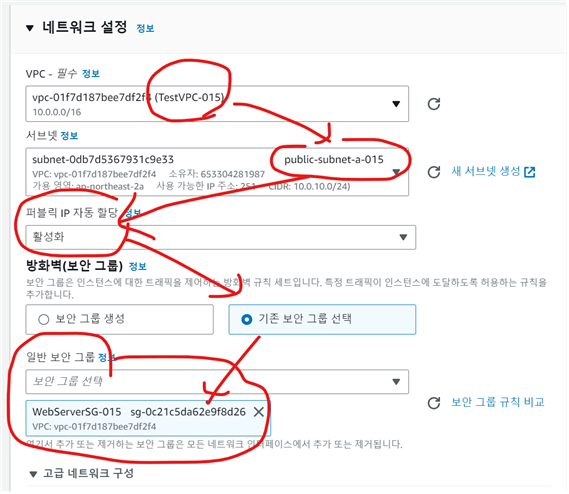
- 인스턴스에 SSH 접속 후 웹 서버를 설치
- 윈도우 CMD 창에서 ssh 입력 시, usage: 라고 나온다면, ssh 설치된 것.
- Downloads 로 가면 전에 생성한 key 파일이 존재
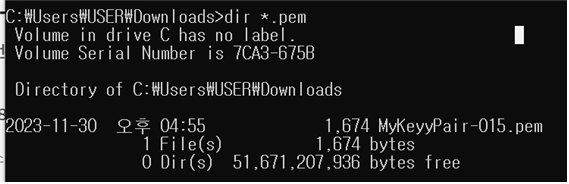
- 키 파일을 가지고 사용자 계정, EC2 퍼블릭 IPv4주소로 AWS 접속(키 파일이 있는 위치에서 접속)
- ssh –i MyKeyPair-015.pem ec2-user@43.201.97.214
- 사용하는 키 파일을 저장할거냐고 물어본다. yes =? 사용 키 파일 계속 저장
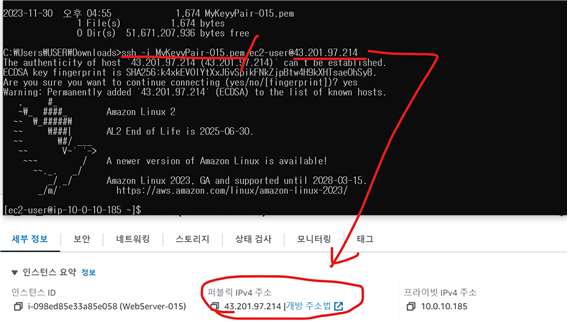
- 여기서 웹 서버를 올릴 수 있다. (실습 시, 설치하려는 웹 서버가 작동하지 않음)
- 기존 인스턴스를 종료하고 동일한 방식으로 인스턴스를 새로 추가.
- SSH 로 접속해 웹 서버를 올리는 것이 아니라 EC2 인스턴스 생성 시, 사용자 데이터를 추가한다.
- EC2 이름 : WebServer-015
- AMI : 아마존 리눅스로 생성, HVM – Kernel 5.10 사용.
- 인스턴스 t2.micro
- 키 페어 – 기존 생성 키 사용 (MyKeyPair-015)
- 네트워크 설정 : VPC, 서브넷, 퍼블릭 IP 자동 할당(활성화), 방화벽(SG – 생성했던 SG 사용)
- 고급 세부 정보에 소스코드 입력
- EC2 인스턴스 실행 후 HTTP 와 퍼블릭 IP를 사용해 URL 접속 확인
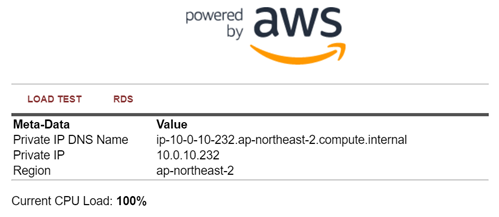
- 아래 내용은 EC2 인스턴스 생성 시, 고급 세부 정보에 소스코드를 입력한다.
#!/bin/sh
amazon-linux-extras install -y lamp-mariadb10.2-php7.2 php7.2
yum -y install httpd php-mbstring
# Start the web server
chkconfig httpd on
systemctl start httpd
# Install the web pages for our lab
if [ ! -f /var/www/html/immersion-day-app-php7.tar.gz ]; then
cd /var/www/html
wget https://aws-joozero.s3.ap-northeast-2.amazonaws.com/immersion-day-app-php7.tar.gz
tar xvfz immersion-day-app-php7.tar.gz
fi
#
cat <<EOF > /var/www/html/get-index-meta-data.php
<?php
\$hostname = gethostname();
\$results = explode(".", \$hostname);
echo "<table style='width:100%'>";
echo "<tr><th style='width:30%'>Meta-Data</th><th style='width:70%'>Value</th></tr>";
echo "<tr><td>Private IP DNS Name</td><td>".\$hostname."</td></tr>";
echo "<tr><td>Private IP</td><td>".getHostByName(\$hostname)."</td></tr>";
echo "<tr><td>Region</td><td>".\$results[1]."</td></tr>";
echo "</table>";
?>
EOF
# Install the AWS SDK for PHP
if [ ! -f /var/www/html/aws.zip ]; then
cd /var/www/html
mkdir vendor
cd vendor
wget https://docs.aws.amazon.com/aws-sdk-php/v3/download/aws.zip
unzip aws.zip
fi
# Update existing packages
yum -y update- 웹 서버 설정이 끝난 후, AMI를 생성한다.
-
생성한 EC2로부터 AMI를 사용해 2번째 부하 분산용 EC2를 생성한다.
-
생성한 EC2 체크 – 우측 상단 작업 – 이미지 및 템플릿 – 이미지 생성
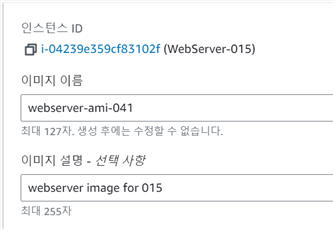
-
사진에서는 041로 만들었지만, 015 로 만들어야 한다.
-
AMI 생성 후, 생성 과정 확인은 EC2 좌측 이미지 – AMI에서 확인 가능하다.
- 생성한 AMI 이미지를 이용해 웹 서버 인스턴스를 public-subnet-c 서브넷에 생성
- EC2 생성 시 세부 데이터 항목에 입력했던 내용을 그대로 가지고 생성된다.
- EC2 좌측 이미지 – AMI – 우측 상단에 AMI로 인스턴스 시작
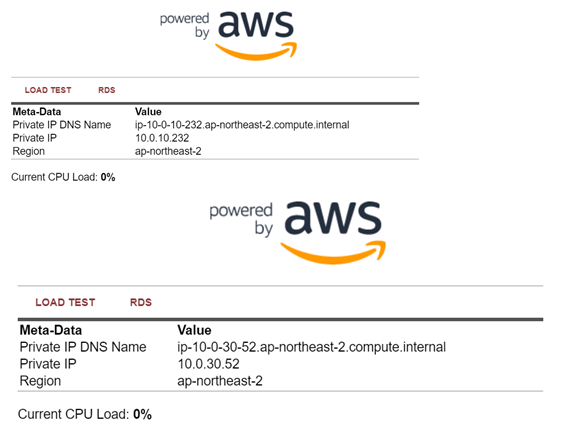
- 첫 번째 웹 페이지의 Private IP는 10 대역 => 첫 번째 EC2
- 두 번재 웹 페이지으 Private IP는 30 대역 => 첫 번째 EC2 AMI 이미지로 생성한 두 번째 EC2
- 로드밸런서 구성
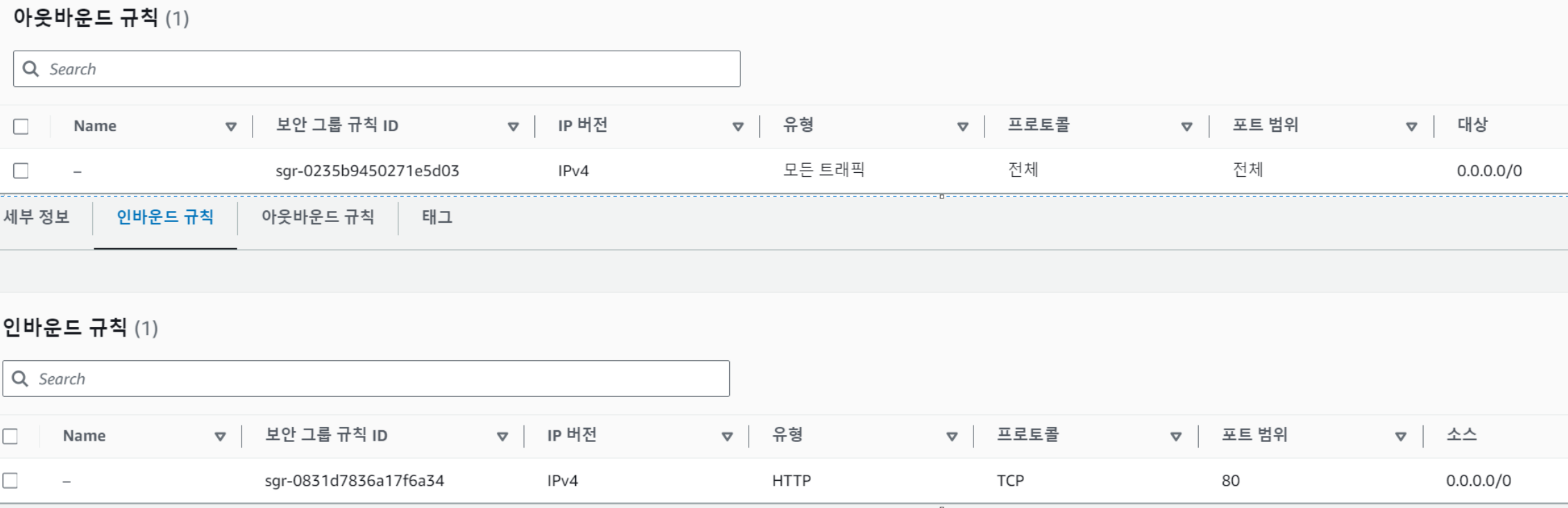
- 동일한 내용의 서비스를 제공하는 인스턴스 두 개가 실행 중인 환경
- 개별 인스턴스 주소로 접속하는 경우, 이용의 불편과 부하 집중의 문제가 발생할 수 있음
- 부하분산기를 이용해 서비스될 수있도록 수정
- 부하분산과 서비스 편의를 위해 제공
- 대상 그룹(Target Group)이란? 부하분산기가 동작하는 대상 범위
- EC2 메뉴 좌측에서 로드 밸런서 선택
- 로드 밸런서 유형 : Application Load Balancer 선택
- 이름 : weblb-015
- 체계(schema) : 인터넷 경계 선택 -> 인터넷 경계 밸런서는 인터넷을 통해 클라이언트의 요청을 대상으로 라우팅한다. 퍼블릭 서브넷이 필요하다.
- 네트워크 매핑 : VPC 선택 – 어느 서브넷에 대해 연결할것인가

- 서브넷 2개와 매핑한다.
- 로드밸런스용 SG 생성한다 (Webserver sg 사용하지 않는다)
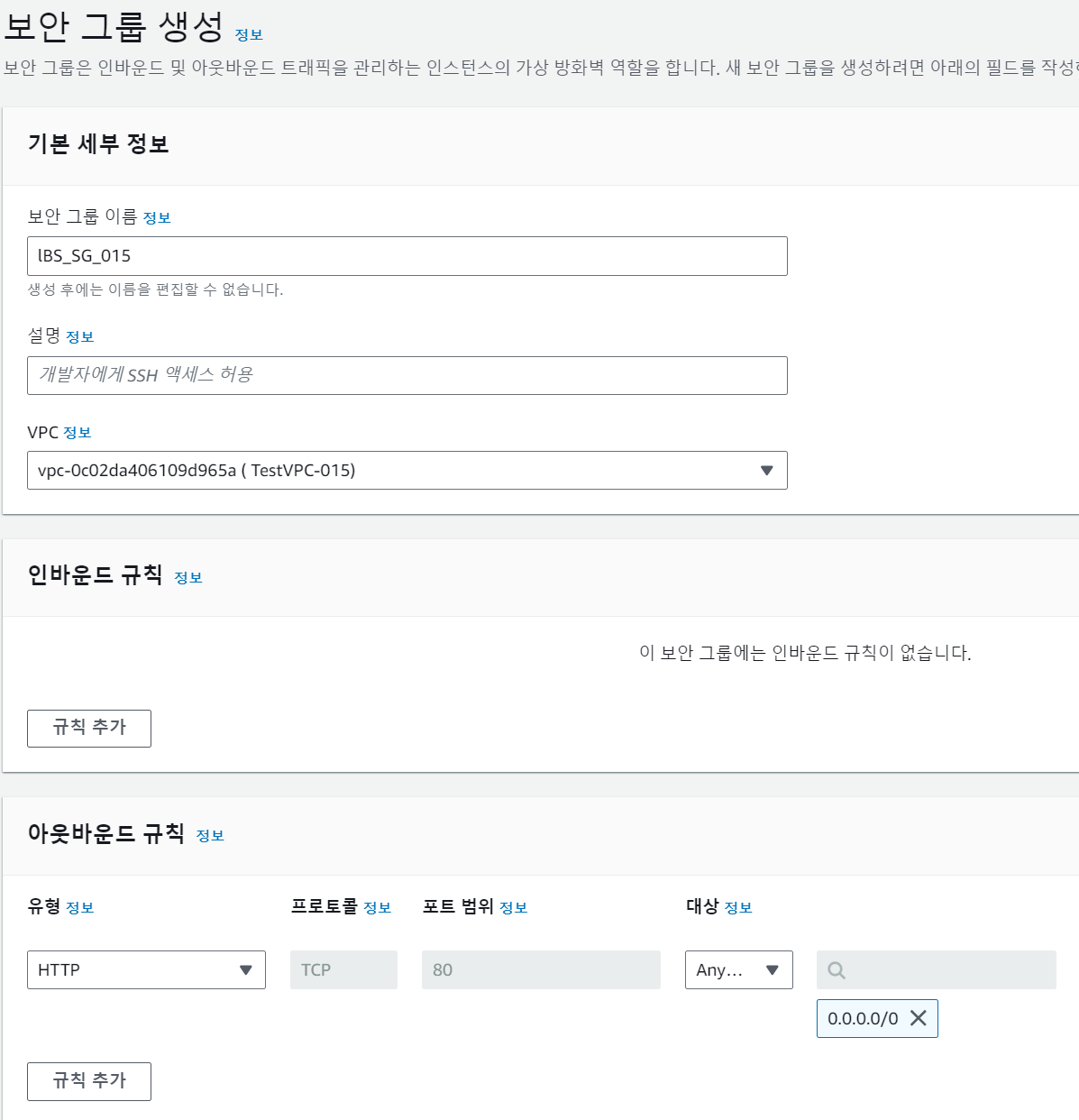
- 보안 그룹 이름 : lBS_SG_015
- VPC : TestVPC-015
- 인바운드 HTTP/80, Anywhere-IPv4 0.0.0.0/0 으로 설정해 보안 그룹을 생성한다.
- 아웃바운드 규칙이 없어야 한다. 사진은 반대이다.
- 2시간동안 아웃바운드 규칙이 없어 EC2가 unhealthy 상태로, 로드밸런스 DNS 주소로 접근 시 503 오류(웹 페이지 불러올 수 없음)발생한다.
- 따라서, 아웃바운드 규칙은 아래와 같이 all all 로 지정해야 한다. 그래야 EC2에서 다시 외부로 결과를 전송 가능해진다.

- 리스너 및 라우팅은 HTTP/80
- 기본 작업 : 대상 그룹 생성
- 대상 유형은 인스턴스, 대상 그룹 이름 : webserver-TG-015, 프로토콜 HTTP,/80
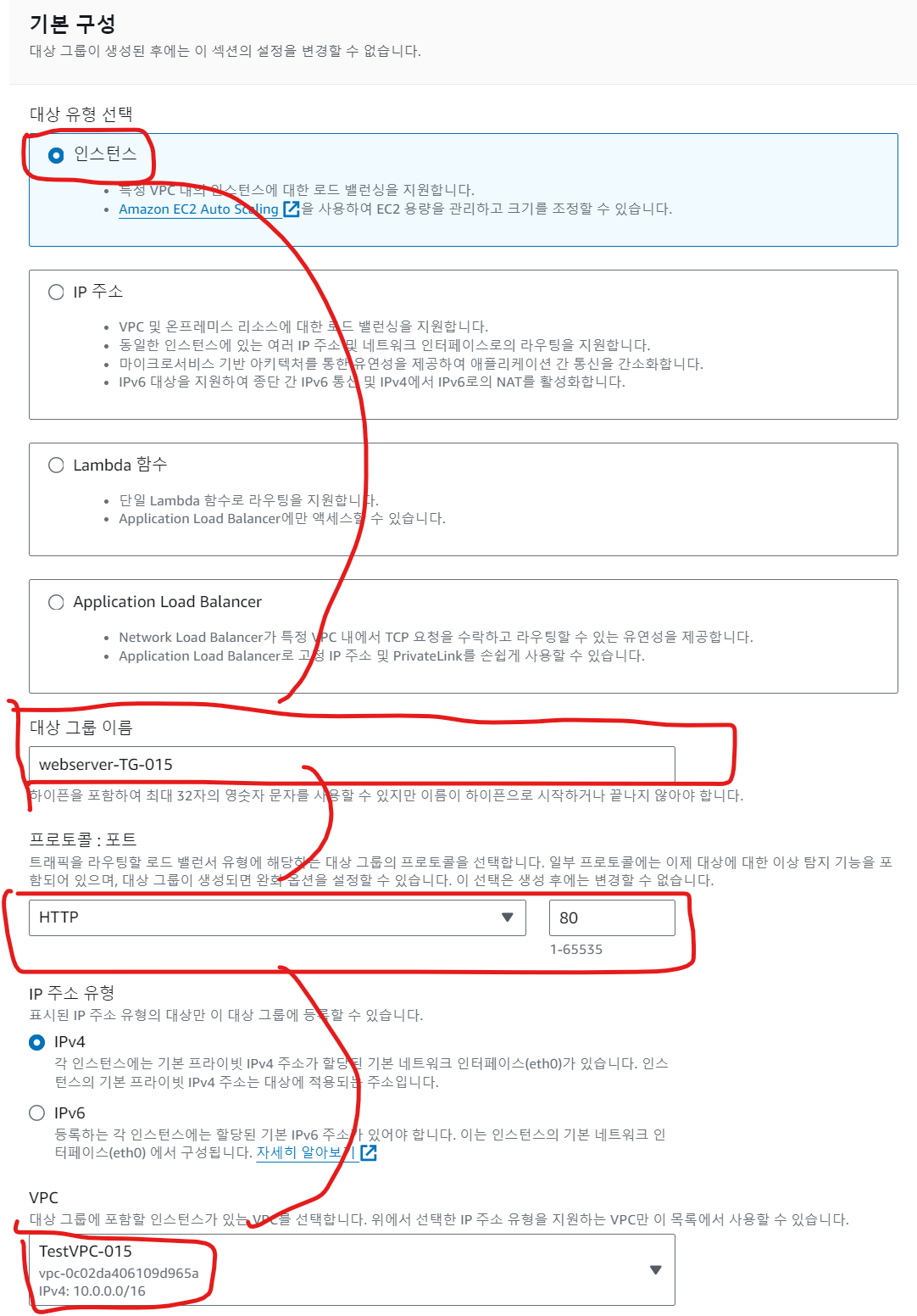
- 다음 페이지에서는 대상을 등록한다.
- 위에서는 사용 가능한 인스턴스 목록이 나온다. 두 항목을 체크해 아래에 보류 중인것으로 포함 을 누르면 아래에서 대기 중 인 인스턴스를 확인하고 대상 그룹을 생성한다.
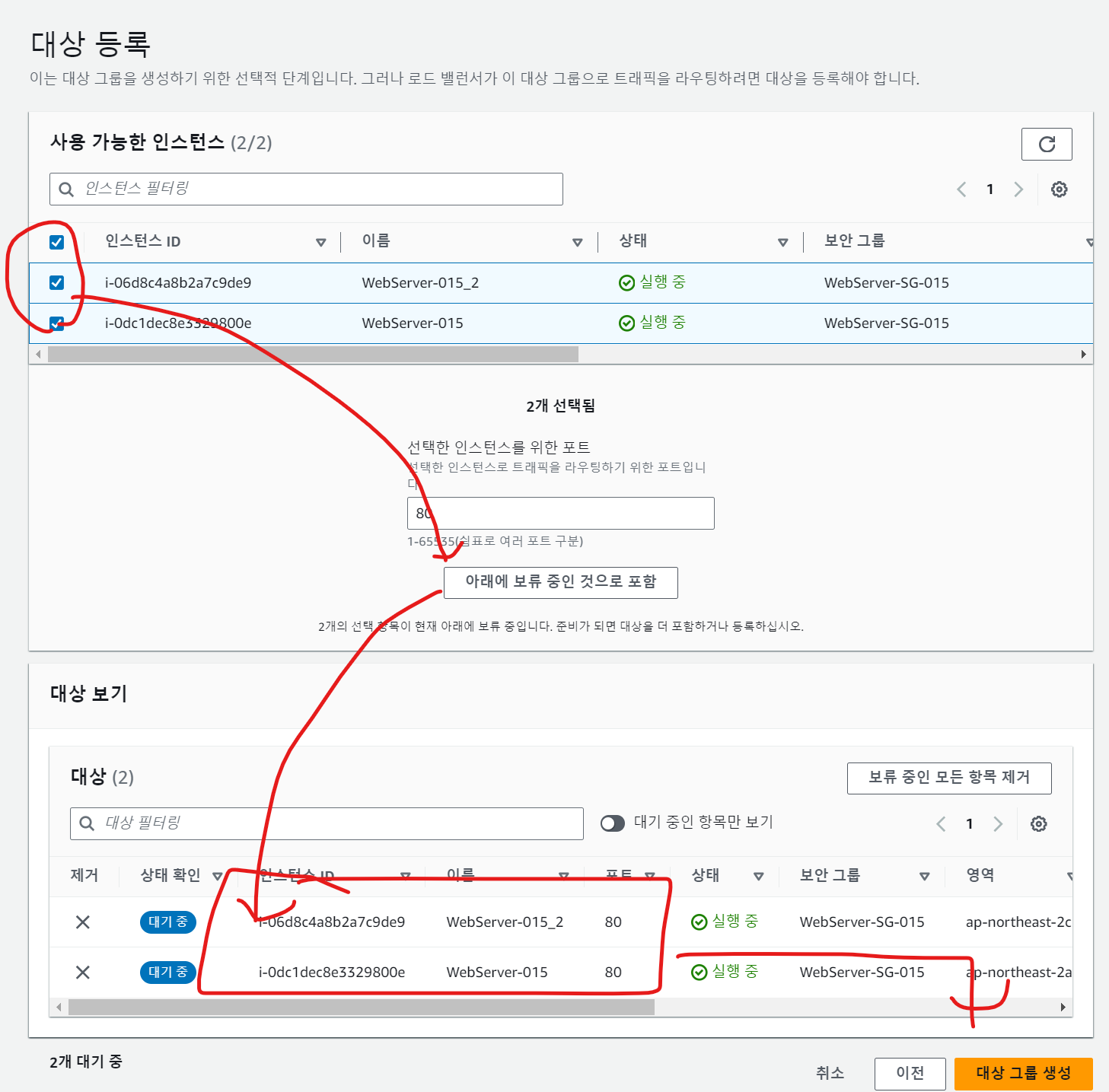
-
대상 그룹을 생성 후, 다시 로드 밸런서 생성 페이지로 돌아오면, 기본 작업의 새로고침을 누른 후, 생성한 대상 그룹을 선택하고 로드 밸런서를 생성한다.
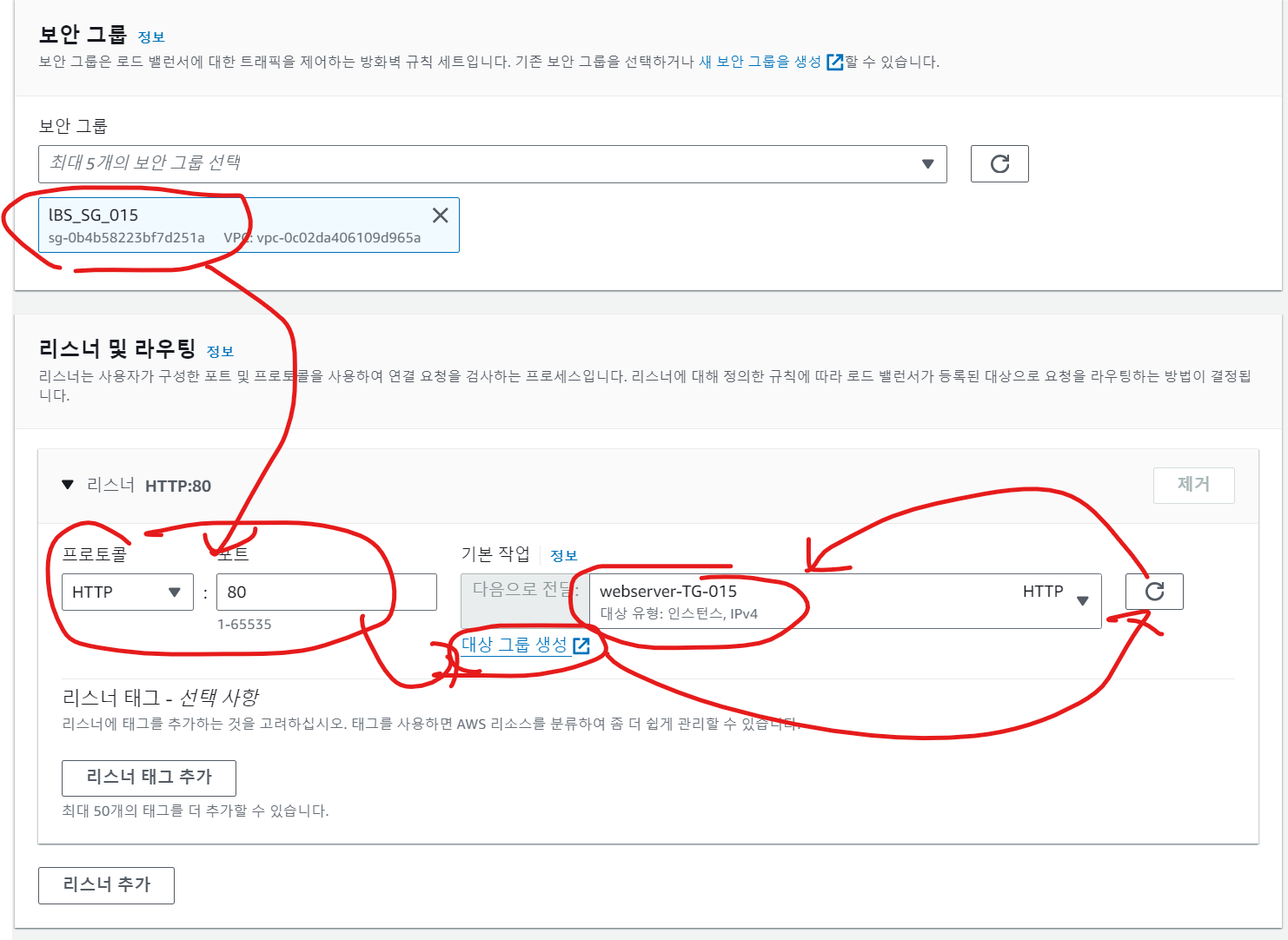
-
로드밸런서가 생성되었다.
-
로드밸런서 - 세부정보 - 로드밸런서 DNS 이름을 가지고 URL에 입력 시, 아래와 같이 화면이 나온다. 새로고침하면 로드밸런스가 부하분산 목적으로 두 번째 접근에는 다른 EC2을 접근시켜주는 것을 확인 가능하다.
-
보안 그룹에서 WebServer-SG-015 인바운드 규칙을 확인한다.
-
생성된 로드 밸런서의 DNS 주소로 접근하면, 2개의 EC2를 차례대로 로드밸런싱해 보여준다.
-기존에서는 보안그룹의 인바운드 규칙으로 인해 HTTP/80 으로 접근하는 모든 소스(0.0.0.0/0)가 접근 가능했다. 인바운드 규칙 편집을 눌러 해당 규칙을 삭제하고 새로운 규칙을 추가한다.